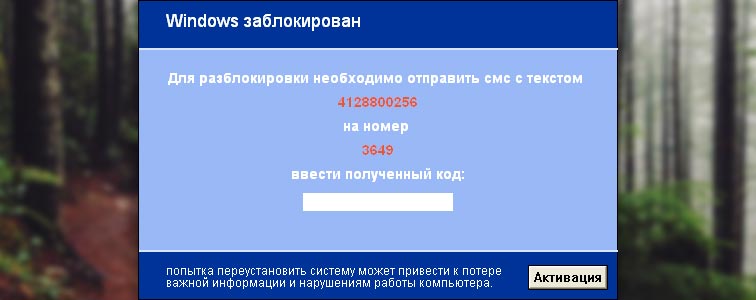Драйвера – важнейшее программное обеспечение, которое позволяет «понимать» компьютеру подключенное устройство. Так, на любом компьютере под управлением ОС Windows в обязательном порядке должны быть установлены драйвера видеокарты, в противном случае можно не рассчитывать на корректное отображение операционной системы на экране монитора. Ниже будет подробнее затронута проблема, когда на компьютер ни в какую не хотят устанавливаться драйвера видеокарты.
Как правило, симптомы подобной проблемы следующие: вы запускаете установщик драйверов видеокарты, инсталляция происходит нормально, но при обращении в меню «Диспетчер устройств» оказывается, что драйвера не были корректно установлены, и вместо наименования видеокарты отображается «Стандартный VGA графический адаптер».
Почему не устанавливается драйвер видеокарты?
Причина 1: неправильный дистрибутив драйверов
Прежде всего, необходимо убедиться, что вы скачиваете верные драйвера видеокарты. Загружать драйвера необходимо исключительно для вашей модели видеокарты и именно той версии операционной системы, что используется на вашем компьютере.
Если вы неуверены в том, правильные ли вы драйвера загрузили, рекомендуем заглянуть под корпус вашего системного блока (достаточно лишь снять крышку) и посмотреть, какая именно модель видеокарты используется на вашем компьютере. После этого вам потребуется зайти на сайт производителя видеокарты и скачать драйвера именно для вашей модели.
Чуточку проще дела обстоят, если вы пользователь ноутбука. Вам лишь достаточно пройти на сайт производителя вашего лэптопа и выполнить поиск именно по вашей модели устройства. Не забудьте правильно указать версию операционной системы.
Причина 2: конфликт с существующим драйвером
Вполне возможно, что на вашем компьютере уже установлен некий драйвер видеокарты, который сам не работает и препятствует установке нового.
Для этого загляните в меню «Панель управления» – «Программы и компоненты» («Удаление программ»). Внимательно просмотрите список и внимательно просмотрите список установленных программ. Если в списке установленных программ вы видите драйвера видеокарты, вам потребуется обязательно удалить их, а затем перезагрузить компьютер.
После выполнения данных действий драйвера должны успешно установиться.
Причина 3: «хвосты» от иных драйверов
Остатки от всех предыдущих установленных драйверов могут накладываться друг на друга, вызывая конфликты, которые и могут проявляться в виде невозможности установить драйвера видеокарты.
В данном случае рекомендуем вам воспользоваться программой Driver Fusion, которая выполнит сканирование системы и удалит все «хвосты» от старых, ранее удаленных, драйверов.
Скачать данную программу вы сможете по ссылке в конце статьи. После окончания установки запустите окно программы. В левой вкладке пройдите ко вкладке «Health check». Убедитесь, что у вас выставлены галочки около трех пунктов, а затем щелкните по кнопке «Scan».
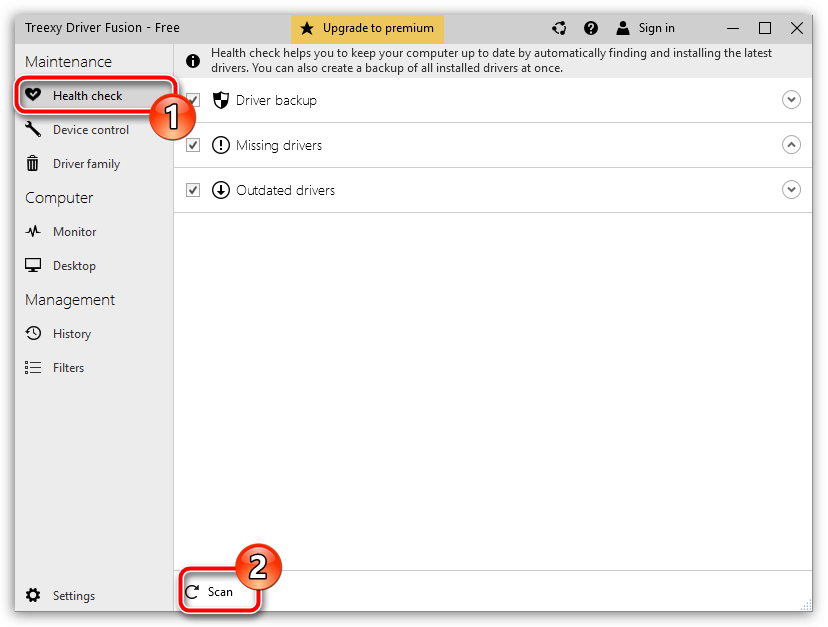
Программа начнет сканирование системы, которое не займет много времени (от силы минут 10). По результатам сканирования программой будет предложено устранить найденные неполадки – для этого необходимо лишь щелкнуть по кнопке «Fix». К сожалению, в бесплатной версии программы пользователю недоступна возможность устранения обнаруженных неполадок, поэтому в данном случае может потребоваться приобретение Премиум-версии.
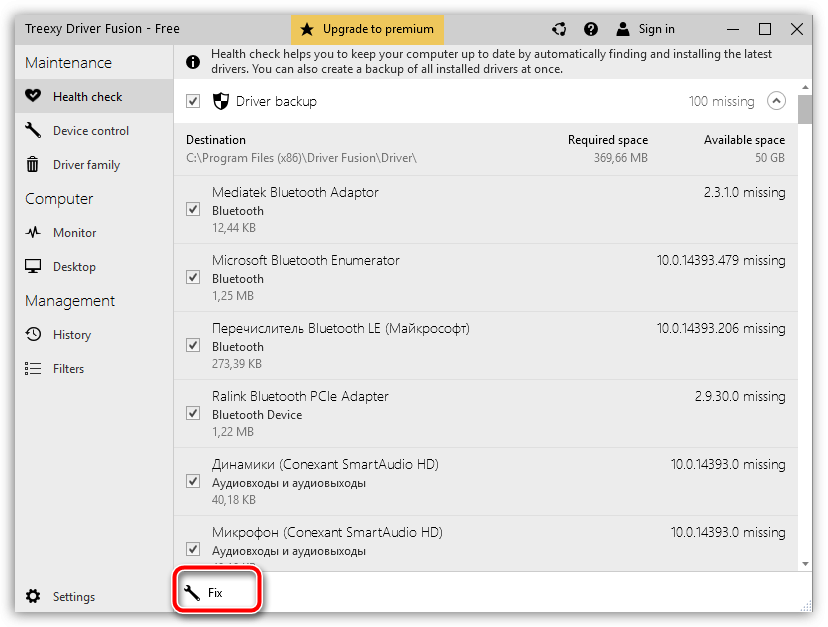
Устранив найденные неполадки, вам потребуется выполнить перезагрузку компьютера. После этого повторите попытку установить драйвера видеокарты.
Причина 4: конфликты в работе системы
А напоследок следует предположить, что проблема была вызвана неким конфликтом между работающей программой, вирусом и т.д. Если вы предполагаете, что в системе завелся вирус, обязательно выполните сканирование с помощью вашего антивируса или специальной лечащей утилиты Dr.Web CureIt.
После вам необходимо отправить компьютер в перезагрузку и на самом раннем этапе включения начинать нажимать клавишу F8 до тех пор, пока на экране не отобразятся варианты запуска операционной системы. Вам потребуется выбрать «Безопасный режим».
Загрузившись в безопасном режиме, попробуйте запустить установку драйверов.
И напоследок. Если вы так и не смогли решить проблемы с установкой драйверов, стоит задуматься о переустановке операционной системы – шаг достаточно радикальный, но зачастую помогает решить многие проблемы, связанные с программным обеспечением.